Los recursos pueden enlazarse relacionándolos para ayudar a encontrar y agrupar conjuntos de recursos similares o mutuamente relevantes, que no deben confundirse con Archivos alternativos.
Cómo relacionar los recursos
Relacionar todos los recursos de una colección
- Añadir recursos a la colección seleccionada, véase Añadir a una colección
- En la lista de acciones de la colección, seleccione "Relacionar todos los recursos de esta colección".
Aparecerá un mensaje de confirmación indicando que todos los recursos están ahora relacionados.
Relacionar manualmente los recursos
Edite cada recurso individualmente y coloque los ID de los recursos que desea relacionar en la casilla "Recursos relacionados" (Véase más abajo).
Esta relación sólo se aplicará al recurso que está editando, tendrá que hacer lo mismo para todos los recursos que desee relacionar entre sí.
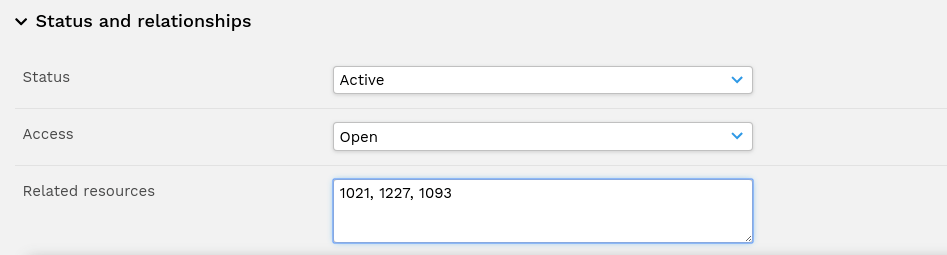
Visualización de recursos relacionados
Por defecto, los recursos relacionados aparecen como miniaturas en un panel situado debajo de los metadatos del recurso en la página de vista de recursos.
Mostrar recursos relacionados de determinados tipos junto con los metadatos de los recursosLos recursos relacionados importantes de tipos de recursos específicos (por ejemplo, formularios de consentimiento/liberación de modelos, fichas de información de productos) pueden configurarse para que aparezcan junto a los metadatos de recursos añadiendo el identificador de tipo de recurso correspondiente (véase Tipos de recursos) a la variable de configuración del sistema $related_type_show_with_data.
Si esto está configurado, los recursos relacionados también pueden aparecer en las pestañas de metadatos. La pestaña asignada a cada tipo de recurso se configura mediante el ajuste "Nombre de la pestaña" en la página de configuración del tipo de recurso (Admin->Sistema->Tipos de recursos). Debe configurarse en el tipo de recurso que se mostrará junto a los metadatos. Este es el mismo tipo que se especifica en la opción config. a continuación.
Por ejemplo, si un tipo de recurso "formulario de consentimiento" tiene el id #6, la siguiente opción mostraría todos los formularios de consentimiento relacionados junto con los metadatos del recurso en la página de visualización de recursos fotográficos. En el menú Tipos de recursos, localice el tipo de recurso "formulario de consentimiento". Establezca el "Nombre de la ficha" en un valor adecuado, ya que aparecerá en los metadatos de todos los recursos relacionados con un formulario de consentimiento especificado.
$related_type_show_with_data = array(6); Mostrar recursos relacionados junto con metadatos como miniaturas
En lugar de mostrarse en una tabla, los tipos de recursos relacionados configurados para aparecer junto a los metadatos pueden mostrarse como miniaturas añadiéndolos a la variable de configuración del sistema $related_type_thumbnail_view.p.ej.
$related_type_thumbnail_view = array(6); Subir enlace
Para facilitar la carga de tipos de recursos comúnmente relacionados desde el recurso principal, aparecerá un enlace junto a los recursos relacionados que establecerá el tipo de recurso apropiado y devolverá al usuario al recurso actual una vez completada la carga. La siguiente opción puede desactivarse.
$related_type_upload_link = false;

